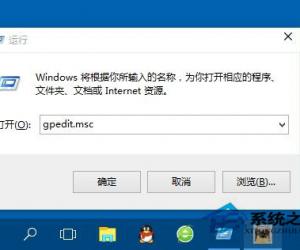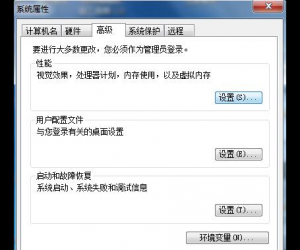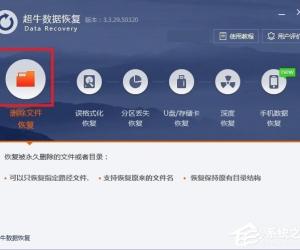powerpoint中如何插入矢量图 powerpoint插入矢量图片的方法
发布时间:2017-05-25 15:21:39作者:知识屋
powerpoint中如何插入矢量图 powerpoint插入矢量图片的方法 一、搜索下载矢量图片并打开
1、网上搜索“***(你要搜索的图片主题)矢量图片”这一关键词,下载原始文件,一般下载的为以下两种格式:。eps文件、。ai文件),绝对不是JPG或gif之类的。
2、下载安装Adobe Illustrator软件,打开矢量图片。(不会下载安装的,请点击下面链接查看其他经验)
0Adobe Illustrator CS6安装教程

二、选取想要的图片部分
在AI中打开矢量文件,可以看到文件被分解为若干个元素。
鼠标点击想要的部分内容即可。
如果内容比较多,而且和周边不想要的元素又挨得比较近,不太容易选择的话,建议先逐一删除不想要的部分,剩下的就都是你的了!(如下图二所示,好干净啊)

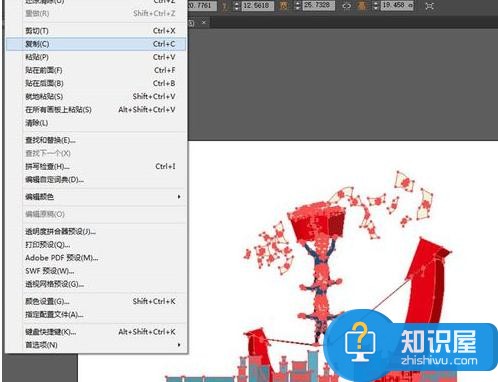
三、直接粘帖到powerpoint
1、在AI中鼠标框选留用的所有部分元素,菜单栏“编辑”——选择”复制”。
2、打开powerpoint,选择粘帖。剩下的,你只需要调整一下大小就可以了。
(关于调整图片大小,请点击下面经验连接查看详细步骤)
6如何用powerpoint软件编辑修改图片:[3]调整图片大小
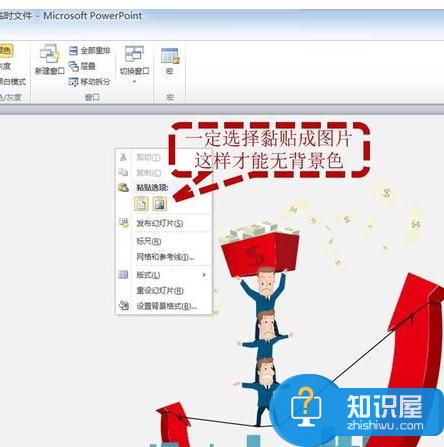
四、将想要的部分元素单独保存成透明背景的图片
我们也可以把想要的部分,单独保存成图片,而且是透明背景的图片,随时可以放到任意一个powerpoint里面。
1、框选想要所有元素,菜单栏“文件”——选择“存储为WEB所用格式”。
2、在弹出的对话框,右侧“预设”——“名称”下拉框里选择“PNG”格式,这种格式的图片为透明背景,可以很好的放置在任何颜色的powerpoint页面里使用,无需再编辑。
3、右下角选择“存储”,选择你想保存的名称和位置就大功告成了。
通过以上方法,你就可以打造自己的“无敌素材库”了!
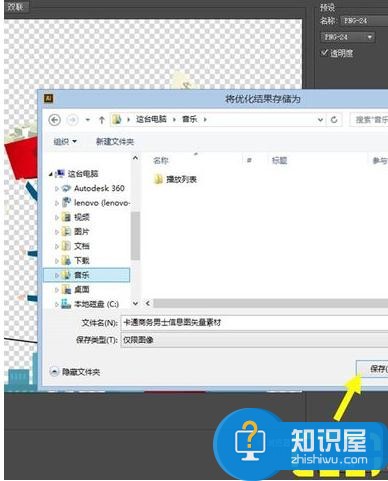
知识阅读
软件推荐
更多 >-
1
 一寸照片的尺寸是多少像素?一寸照片规格排版教程
一寸照片的尺寸是多少像素?一寸照片规格排版教程2016-05-30
-
2
新浪秒拍视频怎么下载?秒拍视频下载的方法教程
-
3
监控怎么安装?网络监控摄像头安装图文教程
-
4
电脑待机时间怎么设置 电脑没多久就进入待机状态
-
5
农行网银K宝密码忘了怎么办?农行网银K宝密码忘了的解决方法
-
6
手机淘宝怎么修改评价 手机淘宝修改评价方法
-
7
支付宝钱包、微信和手机QQ红包怎么用?为手机充话费、淘宝购物、买电影票
-
8
不认识的字怎么查,教你怎样查不认识的字
-
9
如何用QQ音乐下载歌到内存卡里面
-
10
2015年度哪款浏览器好用? 2015年上半年浏览器评测排行榜!